如何提升视频剪辑分辨率
在视频制作的领域中,高分辨率的视频能够呈现出更细腻的画面、更丰富的细节,从而为观众带来绝佳的视觉体验。无论是在社交媒体平台上分享生活点滴,还是制作专业的商业宣传视频,提升视频剪辑分辨率都显得尤为重要。下面就为大家详细介绍提升视频剪辑分辨率的方法。
1.各大平台分辨率详解
不同的视频平台对于视频分辨率有着不同的要求和偏好。以抖音、快手等短视频平台为例,它们支持多种分辨率,其中1080*1920的竖屏分辨率和1920*1080的横屏分辨率较为常见,能够适配大多数用户的手机屏幕。而长视频平台,除了常规的1080P分辨率外,还支持2K(2048×1080或2560×1440)甚至4K(3840×2160)分辨率,以满足追求极致画质的观众需求。了解这些平台的分辨率特点,有助于我们在剪辑视频时选择合适的分辨率。
2.选择合适的视频剪辑工具
影忆是一款功能强大且操作简便的视频剪辑软件,它的操作界面简洁明了,即使是毫无剪辑经验的新手和业余爱好者也能快速上手。同时,其丰富的功能足以满足专业级别的剪辑需求,是提升视频剪辑分辨率的理想选择。
下载方法:视频制作软件《影忆》下载
3.设置需要的更大视频分辨率
打开影忆软件,软件启动后,会自动跳出“新建”对话框。在对话框的“视频尺寸”下拉菜单里,你可以依据个人需求,灵活设定分辨率。如果追求高清画质,可选择1920*1080的全高清分辨率;若想进一步提升画质,展现更细腻的画面细节,还可以将其设成2K(2560×1440)或4K(3840×2160)尺寸,让视频在视觉上更具冲击力。
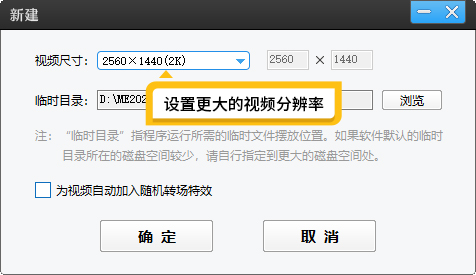
图1:设置更大的视频分辨率
4.导入视频并裁剪掉黑边
在设置好分辨率后,将视频拖曳进影忆软件。由于视频尺寸变大,原片四周可能会出现黑边。想要实现全屏显示并消除黑边,有两种操作方法。其一,点击软件左下角的“画面自由变换”功能,在弹出的窗口中,通过放大画面的操作,就能让画面全屏显示,进而消除黑边;其二,点击“画面裁剪”功能,精确地裁剪掉黑边,让画面完美契合新的分辨率,呈现出全屏效果。
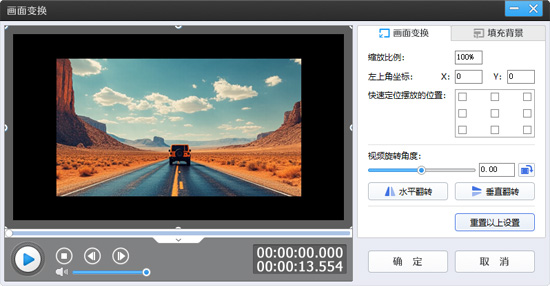
图2:画面自由变换功能
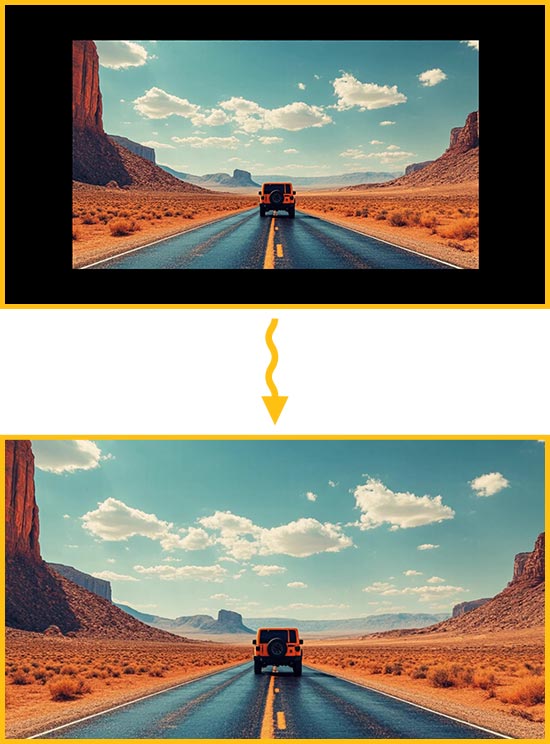
图3:四周黑边变成全屏的效果
5.填充背景去除黑边
在“画面自由变换”面板中,还有一种去除黑边的途径,那就是点击“填充背景”功能。在这里,你可以选择用精美的背景图片或者独特的模糊效果,巧妙地替换掉黑边,不仅解决了黑边问题,还能为视频增添独特的视觉风格,提升视频的整体美感。
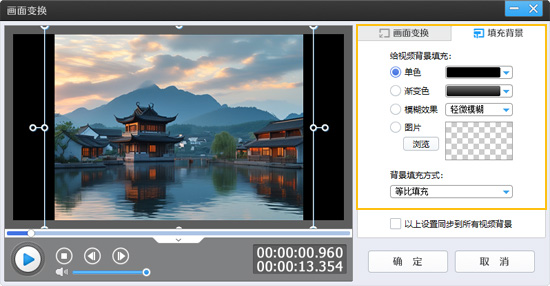
图4:填充背景功能
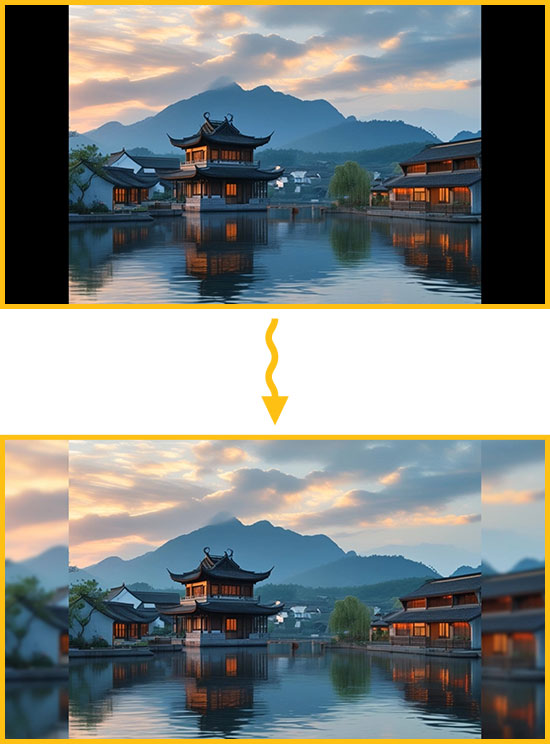
图5:填充模糊效果
6.增加锐化效果
若想让提升分辨率后的视频画面更加清晰、锐利,可点击“画面风格”面板,在左侧栏目中选择“画面”,然后给视频应用“锐化”功能。这一操作能够增强人物、建筑或物体的线条和轮廓,有效改善因分辨率变化可能导致的边缘模糊不清问题,让视频中的每一个细节都清晰可见。
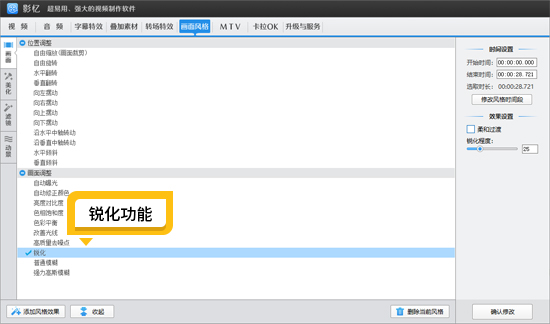
图6:锐化功能
7.调色和美化
最后,对视频进行调色和美化能进一步提升视频的质量。影忆软件提供了丰富的AI专业调色功能,即使是原本灰扑扑的画面,经过调色后,色彩也能变得更加饱满丰富,营造出独特的氛围和视觉效果,让视频在众多作品中脱颖而出。
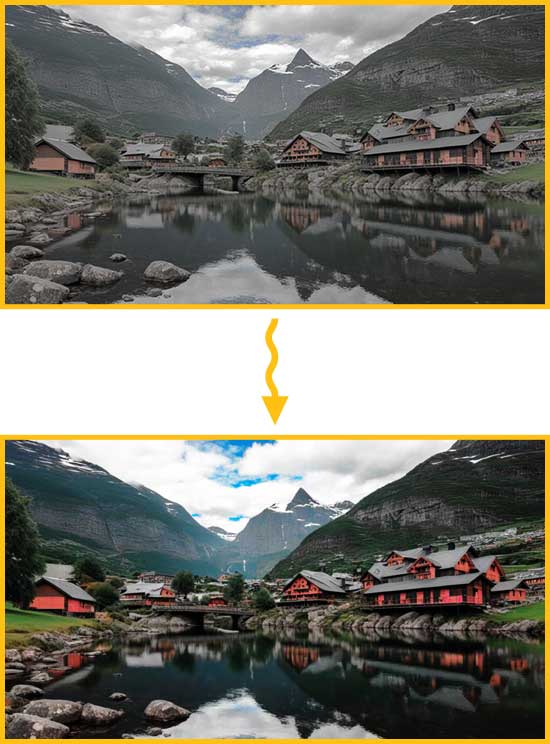
图7:灰扑扑的画面变成色彩饱满的效果
掌握了这些提升视频剪辑分辨率的方法,无论你是视频制作的新手还是经验丰富的专业人士,都能轻松打造出高分辨率、高质量的精彩视频。









